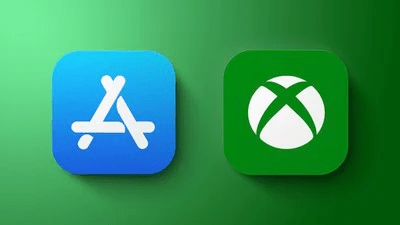كيفية إصلاح خطأ الماوس والكاميرا والشاشة في لعبة GTA San Andreas على الكمبيوتر
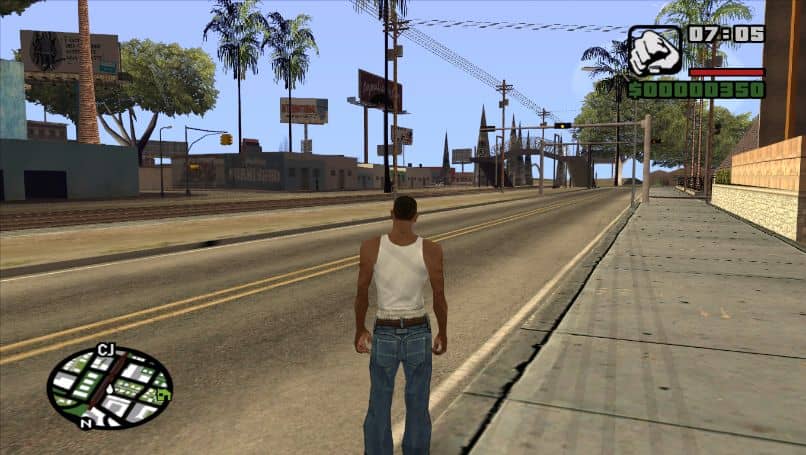
يتحدث الجميع عن أحدث عناوين Rockstar، لكن الحد الأدنى لمتطلبات GTA 5 يمكن أن يكون باهظًا لبعض المستخدمين. بالنظر إلى هذا، تظل GTA San Andreas خيارًا للكثيرين إذا كانوا يريدون لعب عنوان في الملحمة. على كل حال فهي ليست خالية من الأخطاء، لذلك سنعلمك اليوم كيفية حل خطأ الماوس والكاميرا والشاشة في لعبة GTA San Andreas على الكمبيوتر .
جي تي اي سان اندرياس
من المحتمل أن تكون GTA San Andreas واحدة من أهم ألعاب الفيديو في التاريخ ، ومن هنا أهميتها التي تظل عنوانًا يتم لعبه على نطاق واسع حتى يومنا هذا. سوف ترى GTA San Andreas النور لأول مرة في عام 2004 وستتلقى نسختها للكمبيوتر في عام 2005.
منذ ذلك الحين، تغير الكثير في عالم التكنولوجيا وعلى الرغم من أن لعبة GTA San Andreas أصبحت قديمة بعض الشيء. إلا أنها لا تزال ممتعة للغاية. على أية حال، غالبًا ما تؤدي هذه التغييرات إلى مشاكل في التوافق . في الواقع، شهد العديد من الأشخاص أعطالًا مستمرة عند لعب الألعاب الكلاسيكية. بما في ذلك GTA San Andreas.

لهذا السبب، إذا كان لديك مشاكل في GTA San Andreas مثل عدم عمل الماوس بشكل صحيح . فإننا ننصحك بمتابعة القراءة، حيث سنخبرك بحل هذه المشكلة. من خلال حل هذا الخطأ. ستتمكن من قضاء وقت ممتع مع GTA San Andreas أثناء قيامك بتجميع جهاز كمبيوتر شخصي رخيص الثمن.
بهذه الطريقة يمكننا حل خطأ الماوس والكاميرا والشاشة في GTA San Andreas على جهاز الكمبيوتر
تعد مواطن الخلل في حركة الكاميرا والماوس في GTA SA شائعة في أحدث إصدارات Windows. ومع ذلك، عادة ما يكون الحل بسيطًا جدًا. من ناحية أخرى، إذا كانت مشكلتك تتعلق مباشرة بالشاشة. فيمكنك محاولة تغيير الدقة داخل اللعبة . دون مزيد من اللغط، دعونا نواصل حل خطأ الماوس في GTA San Andreas.
تحميل دايركت اكس
يعد DirectX برنامجًا ضروريًا لتشغيل العديد من الألعاب. وفي الواقع، بدونه، لن تعمل العديد من العناوين بشكل صحيح أو ببساطة لن تبدأ. يتحكم DirectX في الجوانب الأساسية للمرئيات وحتى عناصر التحكم في اللعبة، والتي تتضمن أيضًا حركة الماوس .
لهذا السبب. من الضروري تثبيت DirectX بشكل صحيح على نظامك. في الواقع، عدم تثبيت DirectX بشكل صحيح على الكمبيوتر يمكن أن يتسبب في فشل حركة الماوس والكاميرا في GTA San Andreas.
لهذا السبب يوصى بشدة بتحديث وتثبيت DirectX إلى الإصدار الأحدث. وهذا غالبًا ما يكون الحل النهائي لمشكلة الماوس في GTA San Andreas.
تحميل DINPUT.DLL
من المؤكد أن تنزيل DirectX وتثبيته هو الحل الموصى به لحل مشكلة الماوس في GTA San Andreas. ومع ذلك، فإن تنزيل ملف Dll المحدد الذي يسبب المشكلة هو حل صالح آخر يمكنك تجربته في حالة عدم نجاح ما ورد أعلاه.
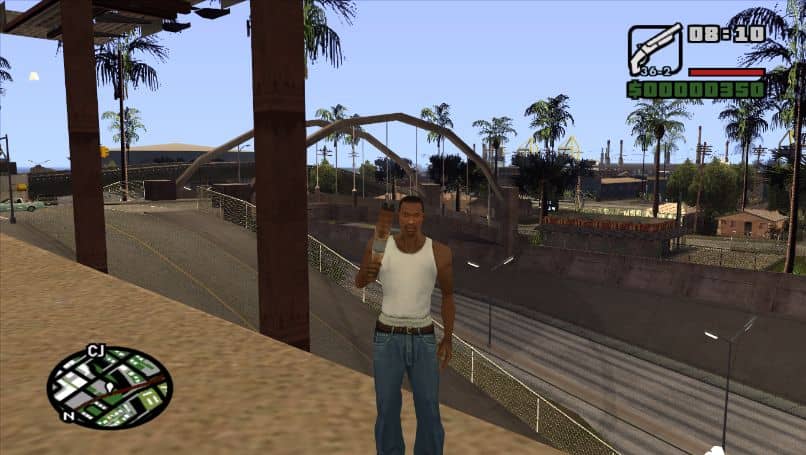
العملية بسيطة للغاية. سنحتاج فقط إلى تنزيل ملف DINPUT.DLL، والذي عادة ما يكون سبب مشكلة الماوس في GTA San Andreas. يمكنك الوصول مباشرة إلى تنزيل هذا الملف من خلال الرابط التالي: تنزيل DINPUT.DLL .
يوصى بتنزيل أحدث إصدار . ولكن عليك أولاً أن تكون على دراية بما إذا كان نظام التشغيل لديك هو 32 أو 64 بت. بناءً على ما سبق، قم بتنزيل الملف المناسب لنظامك. على أية حال، إذا كانت لديك مشكلات مع الإصدار 64 بت، فتذكر أنه يمكنك الرجوع إلى إصدار 32 بت في أي وقت.
بمجرد الضغط على خيار التنزيل، انتظر حتى ينتهي. سيأتي DINPUT.DLL في ملف مضغوط، ما عليك سوى فتحه واستخراج DLL إلى المجلد الذي يوجد به الملف القابل للتنفيذ GTA San Andreas .
آخر شيء يجب عليك فعله هو التحقق مما إذا كانت المشكلة قد تم حلها. للقيام بذلك، قم ببساطة بتشغيل GTA San Andreas وتحقق مما إذا كان بإمكانك تحريك الماوس . في الوقت نفسه، لتجنب الأخطاء الأخرى سواء في الألعاب أو على الكمبيوتر، يوصى باستخدام Clean Master على جهاز الكمبيوتر الخاص بك لتحسين النظام، وهو أمر يمكن أن يساعد في أداء الكمبيوتر.